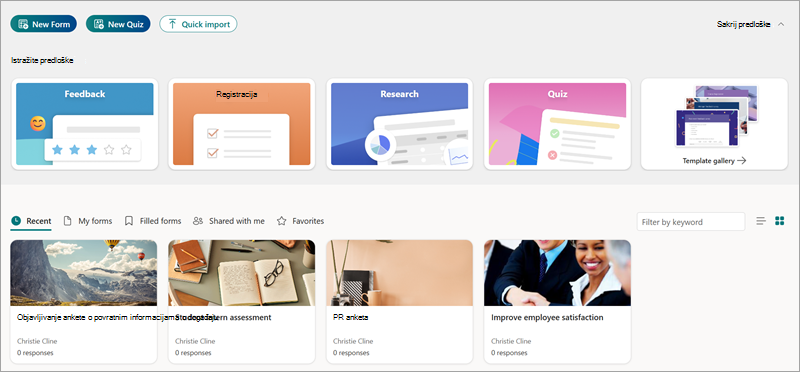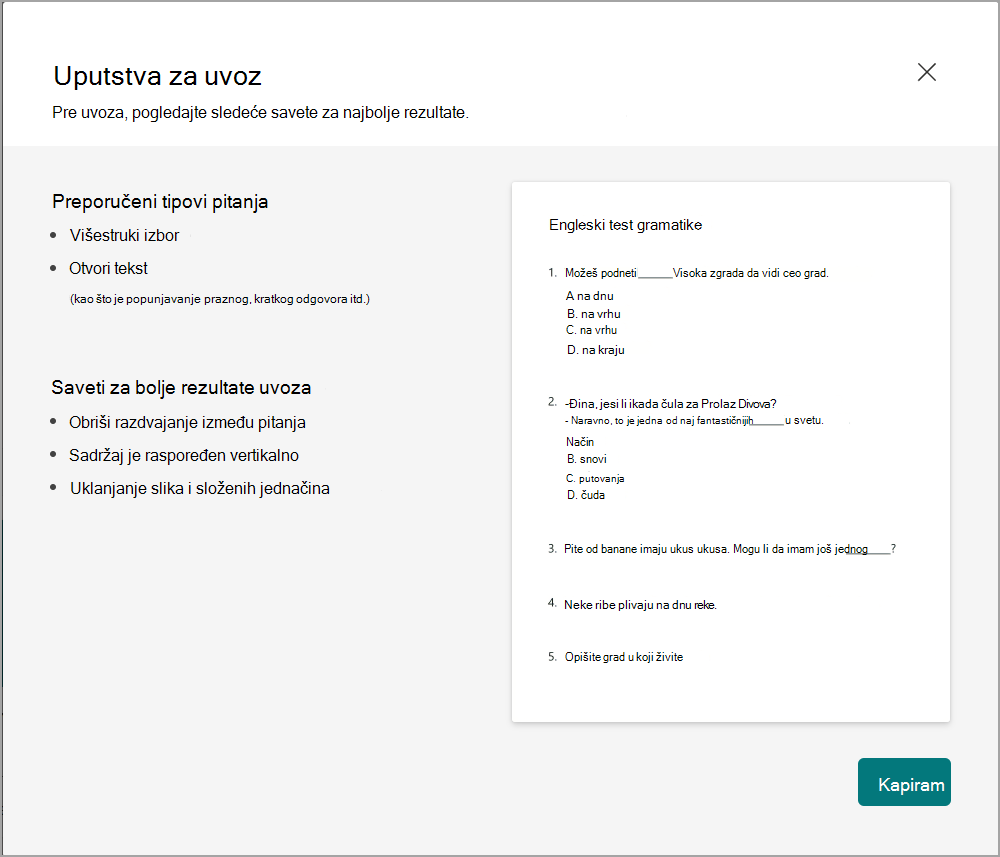Možete da uvezete i konvertujete postojeće Word ili PDF ankete ili testove na lokalnom čvrstom disku direktno u Microsoft Forms. Možete i da pregledate i uredite obrazac ili test Microsoft Forms pre nego što ga pošaljete.
Isprobajte! Uvoz datoteke
-
Počnite od forms.office.com.
-
Izaberite stavku Brzi > otpremi sa ovog uređaja.
-
Izaberite Word ili PDF obrazac ili test na čvrstom disku.
Napomene:
-
Ograničenje veličine datoteke je 10 MB.
-
Izaberite stavku Pogledajte uputstva za uvoz da biste prikazali savete za dobijanje najboljih rezultata uvoza.
-
Novi obrazac se automatski čuva u okviru Nedavno i/ili Moji obrasci sa istim naslovom kao originalni obrazac.
-
Ova funkcija nije dostupna za oblake američke vlade.
-
-
Izaberite obrazac ili test.
-
Da biste uvezli drugi obrazac ili test, izaberite stavku Uvezi drugi.
Redigovanje i uređivanje uvezenog obrasca
Napomene: Kada se datoteka uspešno konvertuje u obrazac, korisnici mogu da pregledaju obrazac na osnovu predloga povratnih informacija da bi proverili rezultate konverzije. Postoje 3 tipa predloženih povratnih informacija za proveru:
-
Nedostaje sadržaj: U konvertovanim obrascima možda nedostaje neki sadržaj u originalnim dokumentima.
-
Nesigurni rezultat konverzije: Konverzija sa niskog stepena pouzdanosti koja zahteva pažnju korisnika i redigovanje.
-
Nepodržani tip pitanja: podržani su samo pitanje sa više izbora i pitanje otvorenog teksta.
-
Kada se test uspešno konvertuje, izaberite stavku Započni redigovanje.
-
Pregledajte obrazac i sve poruke koje se pojave.
-
Ako postoji identifikovana stavka koju treba rešiti iz procesa uvoza, izaberite istaknuti problem, rešite problem i izaberite stavku Rešeno.
-
Da biste testu dodali tačne odgovore i druge vrednosti, izaberite pitanje i napravite željena uređivanja.
Najčešća pitanja
Koji tipovi pitanja mogu da se koriste za Word PDF datoteka u Forms?
Forms brzog uvoza trenutno podržava konvertovanje naslova i titlova, pitanja sa više izbora i pitanja za otvaranje teksta.
Da li postoji način da se dobije najbolji kvalitet konverzije?
Da. Možete da obezbedite najbolji mogući kvalitet konverzije iz originalne datoteke tako što ćete uraditi sledeće:
-
Rasporedite sadržaj vertikalno uravnato sa naslovom i naslovom odeljka.
-
Uverite se da su pitanja i opcije odgovora jasno razdvojene.
-
Uklonite cifre ili složene jednačine.
-
Savete o dobijanju najboljih rezultata potražite u vodiču za uvoz (dostupno tako što ćete izabrati stavku Pogledajte uputstvo za uvoz u dijalogu Uvoz datoteke).
Da li Forms podršku za brzi uvoz simbola ili jednačina?
Podržana je samo jednostavna matematika sa brojevima i osnovnim simbolima. Složeni matematički/fizički simboli ili jednačine nisu podržani.
Da li Forms za brzi uvoz pitanja za podršku koja koriste podudaranja ili pitanja sa više praznih ćelija?
Ne. Pitanja koja koriste podudaranja ili pitanja sa više praznih ćelija konvertuju se u otvorena tekstualna pitanja.
Koji jezici su podržani u Forms brzom uvozu?
Svi jezici koje Microsoft Forms podržavaju podržani su u obrascima, kvizovima i konverziji; međutim, engleski ima precizniju konverziju u poređenju sa konverzijom na drugim jezicima.
Mogu li da uvezem/otpremim Word ili PDF iz sistema SharePoint Online i/ili OneDrive for Business?
Ne, možete da uvezete samo Word ili PDF obrazac/test sa lokalnog čvrstog diska. Mogućnost uvoza Word ili PDF datoteke iz usluge SharePoint Online i OneDrive za preduzeća je u planu u ovom trenutku bez ETA-a.
Napomena: Pružite povratne informacije o rezultatima uvezene datoteke